Apple Music에서 노래를 다운로드하는 방법 [2025 업데이트]
Apple Music은 수백만 곡의 노래를 다운로드할 수 있는 온라인 스트리밍 앱입니다. 그러나 좋아하는 아티스트의 음악을 감상하려면 구독이 필요합니다. 그리고 Apple Music에 나열된 모든 노래는 Apple의 Fairplay DRM 또는 Digital Right Management에 의해 보호됩니다.
이 기술을 사용하면 유료 구독자가 아닌 이상 Apple Music에서 노래를 공유하는 것이 훨씬 더 어려워집니다. 하지만 구독자가 되면 Apple Music에서 노래를 다운로드하는 방법에 대한 더 많은 옵션이 제공됩니다. 오늘은 좀 더 다양한 방법을 알아보겠습니다 Apple Music에서 다운로드하는 방법 아이폰과 컴퓨터에서.
사람들은 또한 읽습니다 :
Apple Music을 다운로드할 수 없는 이유는 무엇입니까?
기사 내용 1부. Apple Music을 오프라인으로 들을 수 있나요?2부. iPhone/컴퓨터에서 Apple Music의 노래를 다운로드하는 방법3부. 오프라인 청취를 위해 Apple Music을 무료로 다운로드하는 방법4 부. 개요
1부. Apple Music을 오프라인으로 들을 수 있나요?
당신은 할 수 오프라인으로 Apple Music 듣기? 예, 인터넷에 연결되어 있지 않아도 재생 목록을 들을 수 있습니다. 오프라인으로 듣기 전에 Apple Music에서 노래를 다운로드하기만 하면 됩니다.
Apple Music은 더욱 다양한 음악 라이브러리에 접근할 수 있는 30일 또는 3개월 무료 평가판을 제공합니다. 한 달 무료 기간이 지나면 온라인 스트리밍을 계속하려면 월 10.99달러를 지불해야 합니다. 개인, 가족, 학생 중에서 선택할 수 있는 다양한 구독 계획이 있습니다.
다음은 Apple Music 구독 요금제에 대한 전체 분석입니다.
- 개인의 경우 월 $10.99 또는 연간 $109
- 가족의 경우 월 $16.99(최대 사용자 6명)
- 학생의 경우 월 $5.99
Apple One을 구독하면 $19.95에 Apple Music을 이용할 수 있습니다. 구독료를 지불하는 동안 오프라인에서 듣고 싶은 노래를 다운로드할 수 있는 옵션이 있습니다. 그러나 구독을 취소하면 Apple Music에서 다운로드한 모든 항목이 사라집니다. 이는 각 노래가 구독 중인 스트리밍에 대한 액세스를 제한하는 DRM으로 암호화되고 보호되기 때문입니다.
iPhone과 컴퓨터에서 Apple Music을 다운로드하는 방법과 Apple Music에서 무료로 다운로드하는 방법을 가르쳐 주는 많은 앱과 프로그램이 있습니다.
2부. iPhone/컴퓨터에서 Apple Music의 노래를 다운로드하는 방법
Apple Music에서 노래를 어떻게 다운로드할 수 있나요? iPhone이나 컴퓨터에서 Apple Music을 다운로드하는 방법에는 두 가지가 있습니다. 첫 번째 방법은 앱 자체를 사용하는 것이고, 두 번째 방법은 컴퓨터에서 iTunes를 활용하는 것입니다.
어떤 방법이 더 나은지 알아보십시오.
iPhone에서 Apple Music을 다운로드하는 방법
- iPhone에서 Apple Music 앱 열기
- 필요한 경우 먼저 라이브러리에 노래나 재생목록을 추가할 수 있습니다. 이렇게 하려면 트랙, 비디오 또는 노래를 길게 탭한 다음 라이브러리에 추가.
- 노래가 라이브러리에 있으면 원하는 음악을 길게 터치하고 다운로드.
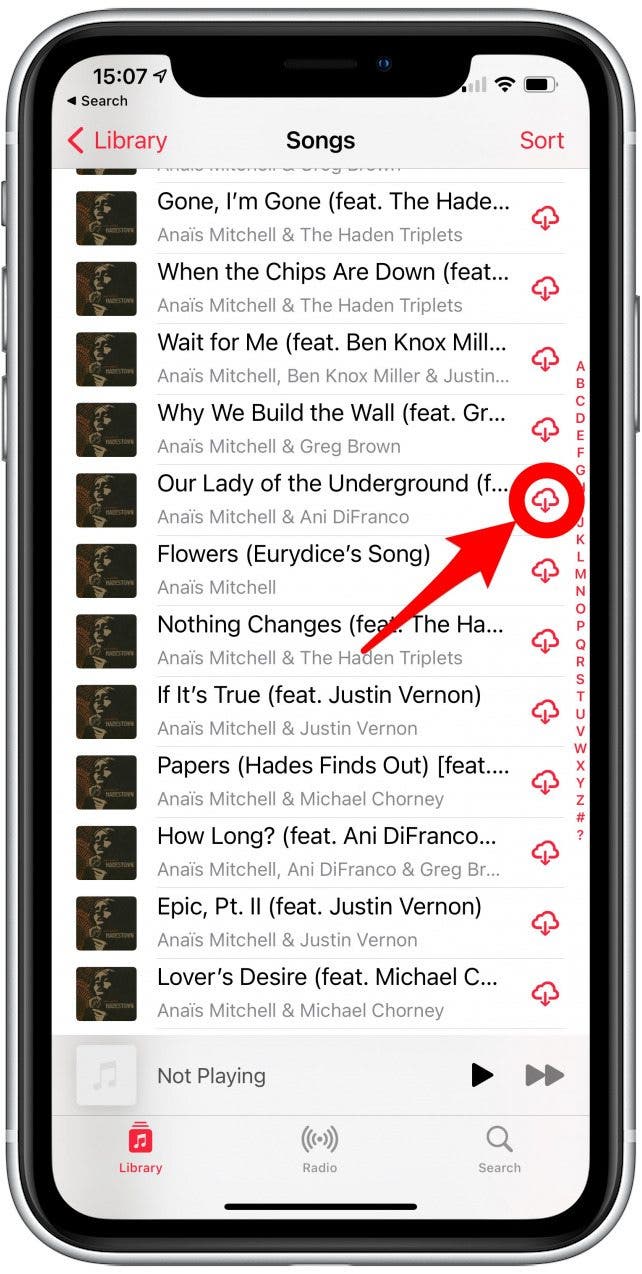
탭할 수도 있습니다. 다운로드 노래, 재생목록, 앨범을 추가한 후 상단에서 버튼을 클릭하세요. Apple Music에서 노래를 다운로드하려면 먼저 Apple Music을 켜야 합니다. 동기화 라이브러리 설정에서.
설정을 열고 음악을 찾아 선택한 다음 라이브러리 동기화를 켜기만 하면 됩니다. 켜고 싶다면 자동 다운로드, 이전에 동일한 설정에서 자동 다운로드를 켜십시오.
컴퓨터에서 Apple Music을 다운로드하는 방법
Windows 또는 Mac에서 Apple Music을 다운로드하는 방법은 무엇입니까? Apple Music 구독자의 장점 중 하나는 동일한 계정으로 로그인하는 한 iDevices 전반에 걸쳐 음악 라이브러리에 액세스할 수 있다는 것입니다. 애플 ID. 컴퓨터에서 Apple Music을 다운로드하는 방법을 알아보세요.
Mac :
- Apple Music 앱을 시작합니다.
- 음악을 찾아 선택한 후 다음을 클릭하세요. 환경 설정
- 로 이동 일반 탭을 선택 동기화 라이브러리. 전원을 켜십시오
- OK.
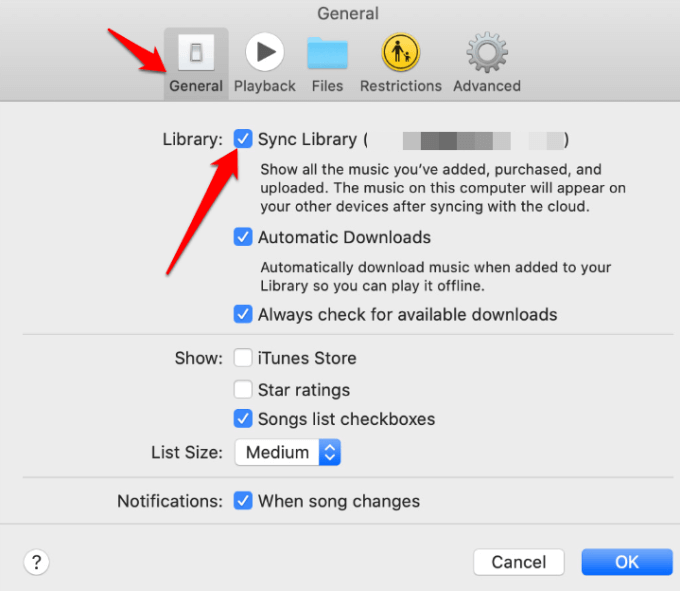
Windows PC:
Windows에서 Apple Music을 다운로드하는 방법은 무엇입니까? 먼저, iCloud에 음악 라이브러리. 이 기능은 Windows용 iTunes에서 기본적으로 꺼져 있습니다. 이렇게 하려면 다음 단계를 따르세요.
- iTunes를 열고 클릭하십시오. 편집.
- 클라임웍스와 함께 하늘과 닿는 여정을 시작하세요 환경 설정
- 열기 일반 탭하고 선택 iCloud에 음악 라이브러리. 전원을 켜십시오
- OK.
노래 모음이 많은 경우 음악 라이브러리를 업로드하고 동기화하는 데 시간이 걸릴 수 있습니다. 다른 iOS 기기에서 음악 라이브러리에 액세스하기 전에 잠시 지연될 수 있습니다.
3부. 오프라인 청취를 위해 Apple Music을 무료로 다운로드하는 방법
구독을 취소하거나 무료 평가판이 곧 만료되지만 Apple Music에서 모든 노래를 잃고 싶지 않을 수 있습니다. iPhone에 보관하는 것이 좋지 않을까요?
오프라인 청취를 위해 Apple Music을 영원히 유지하려면 다음을 사용할 수 있습니다. TunesFun 애플 뮤직 변환기. 이 소프트웨어를 사용하면 Apple Music에서 영원히 무료로 다운로드하는 방법에 대한 모든 것이 더 쉬워집니다.
TunesFun 다음과 같은 기능을 제공합니다.
- Apple Music 노래, 오디오북 및 iTunes M4P 음악을 MP3, FLAC, AAC 또는 WAV와 같은 일반적인 형식으로 변환
- DRM을 제거하지만 노래의 원래 품질을 유지합니다.
- 16x의 극단적인 변환 속도로 노래를 변환할 수 있습니다.
사용 방법에 대해 자세히 알아보려면 TunesFun Apple 음악 변환기 Apple Music 다운로드 무료로 다음 단계를 따르세요.
1. 다운로드 및 설치 TunesFun 컴퓨터의 Apple 음악 변환기. Windows 또는 Mac의 경우 화면 지침을 따릅니다.
2. 을 클릭합니다 + 추가 버튼을 클릭하고 iTunes 보관함에서 변환하려는 노래를 선택하세요. 라이브러리에서 모든 노래를 개별적으로 선택하거나 선택할 수 있는 팝업 창이 나타납니다.

3. 설정 출력 설정. 일반적으로 사용되는 파일 형식을 사용하십시오.

4. 다음을 찾아 클릭합니다. 변하게 하다 버튼을 클릭합니다.

5. 변환이 완료될 때까지 기다립니다.
최근에 완료 탭으로 변환된 Apple Music 노래를 확인할 수 있습니다. 여기에서 노래 재생을 시작하거나 iPhone을 연결하여 전송할 수 있습니다.
4 부. 개요
iPhone이나 컴퓨터에서 Apple Music을 다운로드하는 방법은 구독만 하면 쉽습니다. 오프라인에서도 언제 어디서나 노래를 재생할 수 있습니다. 그러나 구독을 취소하는 순간부터 오프라인으로 다운로드하고 청취할 수 없습니다. 특히 하루의 기분을 결정하기 위해 음악에 의존해 왔다면 짜증나는 일이 될 수 있습니다. 하지만 슬퍼하지 마세요. 아직 더 나은 선택이 있습니다.
TunesFun 애플 뮤직 컨버터, 전문적인 타사 소프트웨어는 모든 노래를 관리하고 음질을 잃지 않고 쉽게 변환합니다.
코멘트를 남겨주세요